Tabl cynnwys
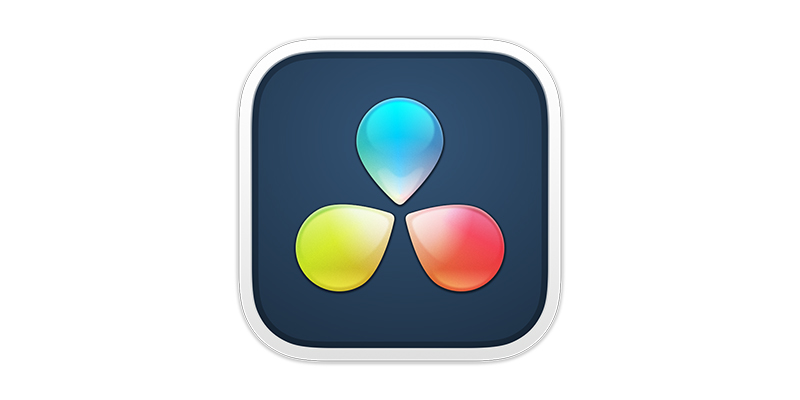
Ydych chi erioed wedi ceisio defnyddio cân mewn fideo dim ond i ddarganfod bod y gerddoriaeth yn rhy uchel ac nad ydych chi'n gallu clywed beth mae'r person yn ei ddweud? A phan geisiwch ostwng cyfaint y trac, mae'r gerddoriaeth mor dawel fel na allwch chi wrando arno mewn rhai rhannau. Mae'n debyg mai dyna'r foment pan wnaethoch chi ddarganfod hwyaden sain. Ond beth yn union yw docio sain, yn union?
Mae DaVinci Resolve, meddalwedd golygu fideo poblogaidd, yn cynnig nodwedd trochi sain gan ddefnyddio cywasgydd sidechain i'ch helpu i gydbwyso sain i gadw traciau cerddoriaeth a lleferydd ar lefelau rhesymol.
Dyma diwtorial cam wrth gam ar gyfer trochi sain gan ddefnyddio nodweddion adeiledig DaVinci Resolve.
Beth yw Ducking yn DaVinci Resolve?
Mae hwyaden yn golygu lleihau lefel sain trac sain pan mae trac sain arall yn chwarae. Mae'n dechneg a ddefnyddir mewn prosiectau fideo neu sain pan fyddwch am i'r traciau cerddoriaeth gefndir ostwng yn awtomatig pan fydd person yn dechrau siarad ac yna codi'r sain yn ôl pan nad oes lleferydd. Gallwch glywed yr effaith hon mewn llawer o fideos ar-lein, yn y newyddion, ac mewn hysbysebion.
Sut i Ddefnyddio Hwyaden Gyda DaVinci Resolve
Mae gan DaVinci Resolve ffordd hawdd ar gyfer hwyaid sain. Cofiwch, er y gallwch chi ostwng cyfaint y traciau cerddoriaeth yn syml, bydd hyn yn lleihau cyfaint yr holl sianeli hyd yn oed pan nad oes llais.
Gallwch hefyd ychwanegu fframiau bysell at y traciau cerddoriaeth i greu awtomatiaeth i is acodi'r gyfrol mewn adran benodol o'r traciau cerddoriaeth. Fodd bynnag, yn enwedig mewn prosiectau mwy, bydd y broses hon yn cymryd llawer o amser.
Yn ffodus, mae DaVinci Resolve yn cynnig nodwedd ducking sain awtomatig gan ddefnyddio cywasgydd sidechain sy'n gweithio'n berffaith ac yn arbed amser, yn wahanol i ddefnyddio fframiau bysell.
Cam 1. Mewnforio Eich Ffeiliau Cyfryngau i'r Llinell Amser

Yn gyntaf, sicrhewch fod eich holl ffeiliau wedi'u trefnu yn y llinell amser a nodwch pa rai sy'n cynnwys lleferydd a pha rai sy'n draciau cerddoriaeth, fel y byddwch bod yn gweithio gyda'r ddau. Unwaith y bydd popeth yn barod, newidiwch i'r dudalen Fairlight drwy ei ddewis o'r ddewislen waelod.
Cam 2. Llywio'r Dudalen Fairlight a'r Cymysgydd

Fe sylwch fod gennych dim ond y traciau sain ar dudalen Fairlight oherwydd dyma ochr ôl-gynhyrchu DaVinci Resolve. Gwnewch yn siŵr eich bod yn gallu gweld y cymysgydd drwy glicio ar Mixer yng nghornel dde uchaf y sgrin os nad yw'n weladwy.
Cam 3. Sefydlu'r Traciau Lleferydd

Ar y cymysgydd , lleolwch y trac lleferydd a chliciwch ddwywaith ar yr ardal Dynamics i agor y ffenestr Dynamics. Dewch o hyd i'r opsiynau cywasgydd a galluogi Anfon trwy glicio arno. Nid oes angen i chi actifadu'r cywasgydd gan nad ydych chi eisiau cywasgu'r trac hwn.

Yr hyn rydych chi'n ei wneud ar hyn o bryd yw dweud wrth DaVinci Penderfynwch, pryd bynnag mae'r trac hwn yn chwarae, y traciau cerddoriaeth bydd hwyaden. Caewch y ffenestri a symudwchymlaen i osod y traciau cerddoriaeth.
Bydd angen i chi alluogi Anfon ar bob un os oes gennych chi draciau lleferydd lluosog.
Cam 4. Sefydlu'r Traciau Cerddoriaeth
<11Dewch o hyd i'r traciau cerddoriaeth yn y cymysgydd a chliciwch ddwywaith ar Dynamics i agor gosodiadau Dynamics. Y tro hwn byddwch yn troi'r cywasgydd ymlaen ac yna'n clicio ar Listen i adael i DaVinci Resolve wybod y bydd y trac hwn yn dilyn y trac lleferydd.
Beth mae'n ei wneud yw pan fydd y traciau lleferydd yn dechrau chwarae, bydd y traciau cerddoriaeth yn awtomatig gostwng ei gyfaint. I gyflawni hyn, mae angen i chi addasu'r bwlyn trothwy a chymhareb. Mae'r bwlyn trothwy yn rheoli pryd y bydd y cywasgydd yn dechrau lleihau'r cyfaint unwaith y bydd yn cyrraedd y gwerth, a bydd y bwlyn cymhareb yn diffinio faint rydych chi am leihau cyfaint y traciau cerddoriaeth.
Dod o hyd i gydbwysedd rhwng y ddau. Gallwch chi gael rhagolwg o'r sain ac addasu'ch gosodiadau os oes angen.
Cam 5. Trwsio Cyfrol y Traciau Cerddoriaeth
Efallai y bydd sefyllfaoedd pan fydd seibiannau a distawrwydd rhwng eich trac llafar, gan achosi i'r traciau cerddoriaeth godi neu fynd yn dawelach yn ystod eich araith. Er mwyn osgoi'r cynnydd a'r anfanteision hyn, bydd angen i chi addasu'r rheolaethau ymosod, dal a rhyddhau ar gyfer y cywasgydd yn y ffenestr ddeinamig ar gyfer y traciau cerddoriaeth.
Ymosod
Bydd y bwlyn ymosod yn rheoli pa mor gyflym y mae'r cywasgydd yn cychwyn. Mae'n golygu pa mor gyflym y bydd cyfaint y traciau cerddoriaeth yn mynd i lawr. Mae angeni fod yn gyflym ond nid mor gyflym fel ei fod yn achosi cynnydd a dirywiad yn y lefelau cyfaint. Codwch ef i wneud yr ymosodiad yn arafach, neu trowch ef i lawr i'w wneud yn gyflymach.
Daliwch
Mae'r bwlyn dal yn rheoli pa mor hir y bydd y gerddoriaeth yn cael ei chadw ar lefel is pan fo distawrwydd yn y traciau lleferydd. Codwch y bwlyn, fel bod cyfaint y gerddoriaeth yn aros i lawr yn hirach ac nid yw'n mynd yn rhy gyflym rhwng seibiau hir. Mae ar lefel sero yn ddiofyn, felly cynyddwch yr amser os ydych am gadw cyfaint is yn hirach.
Rhyddhau
Bydd y bwlyn rhyddhau yn rheoli pa mor hir y bydd yr effaith yn aros i ddod â'r cyfaint y traciau cerddoriaeth i'w gyfrol wreiddiol unwaith nad oes mwy o sain yn dod o'r trac lleferydd. Os yw'n rhy gyflym, bydd y gerddoriaeth yn codi cyn gynted ag y daw'r araith i ben, gan achosi i'r sain fynd i fyny ac i lawr rhwng traciau lleferydd. Codwch y bwlyn rhyddhau, felly mae'n cymryd ychydig mwy o amser i ddychwelyd y traciau cerddoriaeth i'w cyfrol wreiddiol.
Cam 5. Rhagolwg a Gwneud Addasiadau Pellach
Cyn cau'r ffenestr Dynamics, rhagolwg o'r dilyniant ac addaswch y bwlyn Rhyddhau os oes angen. Addaswch y nobiau Dal ac Ymosod i ddod o hyd i gydbwysedd da ar gyfer hwyaid sain. Caewch y ffenestri pan fyddwch chi wedi gorffen, a newidiwch i'r dudalen Golygu i barhau i olygu'ch prosiect. Gallwch fynd yn ôl i dudalen Fairlight pryd bynnag y bydd angen.
Prif Nodwedd DaVinci Resolve Ducking
Nodwedd hwyaden sain DaVinci Resolve ywardderchog ar gyfer gweithio gydag ychydig o draciau ond yn disgleirio gyda thraciau cerddoriaeth lluosog a thraciau lleferydd mewn prosiectau mwy lle mae gan bob siaradwr ei drac llais ei hun.
Mae'r broses o gysylltu'r traciau anfonwr a gwrandawyr yn syml. Efallai y byddwch yn ei chael hi'n anodd addasu'r cywasgydd y tro cyntaf, ond ar ôl i chi ddarganfod beth mae pob bwlyn yn ei wneud a deall sut mae'r gosodiadau'n gweithio, bydd trochi sain ar DaVinci Resolve yn symleiddio'ch llif gwaith yn aruthrol.
Meddyliau Terfynol
Mae sain ducking yn effaith y dylai pob golygydd fideo fod yn gyfarwydd â hi. Y peth gorau am DaVinci Resolve yw nad oes angen i chi olygu'r sain ar feddalwedd neu DAW ar wahân, gan leihau'r amser sydd ei angen i wneud yr addasiadau sain angenrheidiol i'ch prosiectau.
Daliwch ati i arbrofi a dysgu gyda nodweddion DaVinci Resolve a ducking sain. Pob lwc!

